1、以前使用GridCtrl大多作为静态库,但是程序使用的时候体积会很大,有网友询问能不能封装为动态库使用,刚好最近抽空仔细看了一下,封装出来。
2、具体封装过程不再赘述,具体测试如下所示:
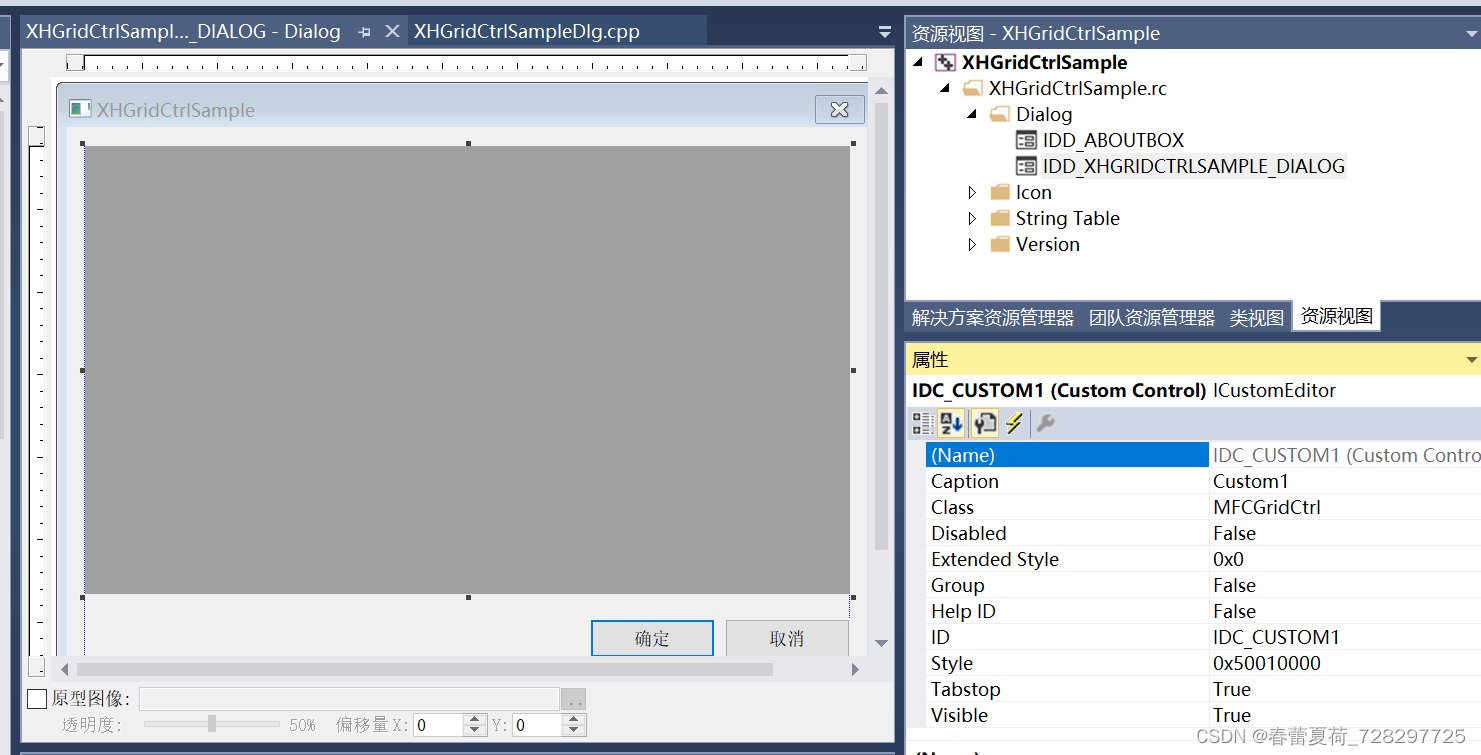
CGridCtrl m_Grid;
DDX_Control(pDX, IDC_CUSTOM1, m_Grid);
{
m_Grid.SetEnable(true);
m_Grid.FormatReport();
m_Grid.SetBkColor(RGB(0xFF, 0xFF, 0xFF));
m_Grid.SetTrackFocusCell(TRUE);
m_Grid.SetHeaderSort(FALSE);
m_Grid.SetFixedColumnCount(1);
m_Grid.SetFixedRowCount(1);
m_Grid.SetColumnCount(2);
m_Grid.ExpandLastColumn();
LPCTSTR strArray[] = { _T("文件名称") };
for (int i = 0; i < 1; i++)
{
m_Grid.SetItemText(0, i + 1, strArray[i]);
}
}
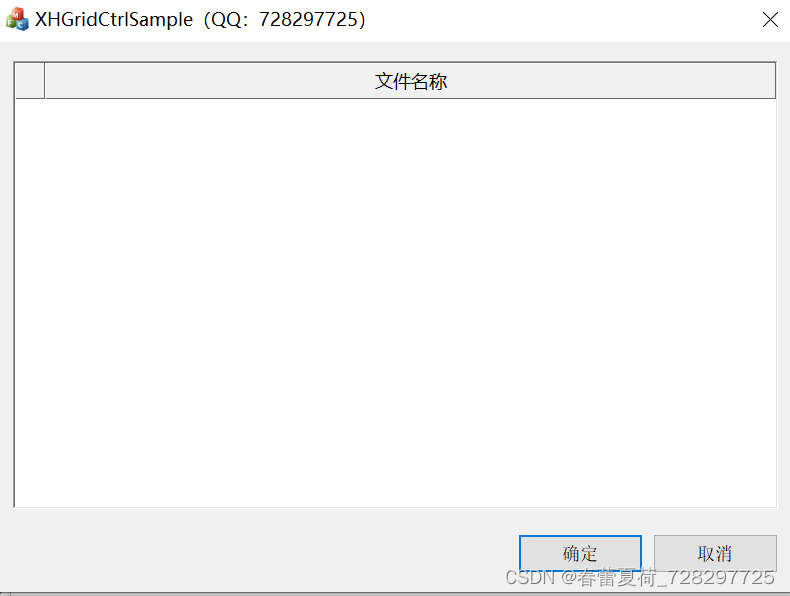
以下是下载的地址:本资源是纯粹动态库依赖,支持VS2013,包括多字节的Debug,多字节的Release,Unicode的Debug,Unicode的Release,
























 765
765











 被折叠的 条评论
为什么被折叠?
被折叠的 条评论
为什么被折叠?








